如何轻松调整画图板中的画纸尺寸
在数字绘画和设计中,调节画图板画纸的大小是一个基础而关键的操作。无论是初学者还是专业设计师,都需要掌握这一技能,以便更好地发挥创意、提升工作效率。本文将围绕“怎样调节画图板画纸的大小”这一主题,详细介绍在不同绘图软件和硬件设备上的具体操作方法,同时探讨调整画纸大小对创作过程的影响及注意事项。
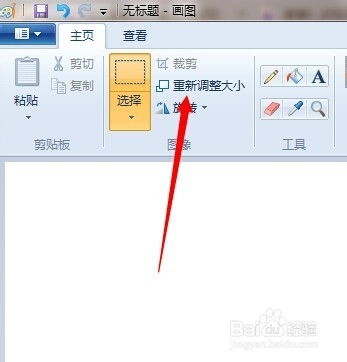
一、调整画图板画纸大小的重要性
在开始绘图之前,确定合适的画纸大小至关重要。过大的画纸会增加文件体积,影响软件的运行效率;而过小的画纸则可能限制创作空间,导致作品无法充分展开。因此,合理调整画纸大小不仅能提升绘图效率,还能避免后续不必要的麻烦。
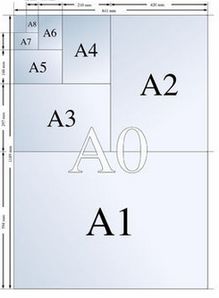
二、不同绘图软件的调整方法
1. Photoshop
Adobe Photoshop作为一款功能强大的图像处理软件,同样支持绘图功能。在Photoshop中调整画纸大小相对简单:
打开Photoshop,创建一个新文件或打开一个已有文件。
在菜单栏中选择“图像”->“画布大小”(或快捷键Ctrl+Alt+C)。
在弹出的“画布大小”对话框中,输入新的宽度和高度值,或在预设中选择合适的尺寸。
可通过调整锚点位置来决定画纸扩大或缩小时内容的位置,以避免内容被裁剪或拉伸。
确认设置后,点击“确定”按钮即可。
2. Clip Studio Paint
Clip Studio Paint是专为漫画家和插画家设计的绘图软件,调整画纸大小同样便捷:
打开Clip Studio Paint,创建一个新文件或打开一个已有文件。
在顶部菜单栏中选择“文件”->“文件属性”。
在弹出的“文件属性”对话框中,可以调整“画布大小”栏中的宽度和高度值。
如果需要,可以勾选“比例保持”以确保调整后的画纸保持原有比例。
点击“确定”完成调整。
3. Procreate
Procreate是iPad上的热门绘图应用,它以其强大的功能和便捷的操作受到广大用户喜爱。在Procreate中调整画纸大小:
打开Procreate,创建或打开一个作品。
点击右上角的“扳手”图标进入“操作”菜单。
选择“画布”->“调整大小”。
在弹出的“调整大小”对话框中,通过拖动滑块或直接输入数值来调整宽度和高度。
确认设置后,点击“完成”按钮。
三、绘图板与硬件设备的影响
绘图板(又称数位板)作为数字绘画的重要工具,其本身的尺寸和分辨率也会影响画纸大小的设置。一般而言,绘图板尺寸越大,绘图区域越广,支持的画纸大小也相应增大。而分辨率则决定了绘图板在特定区域内能识别的点数量,从而影响画质的细腻程度。
选择合适的绘图板尺寸:根据个人需求选择适合自己的绘图板尺寸。对于专业设计师而言,大尺寸绘图板能提供更广阔的绘图空间,适合绘制复杂场景和大型作品;而初学者或需要便携性的用户则可以选择较小的绘图板。
分辨率的调整:虽然绘图板的分辨率通常由制造商预设,但部分软件允许用户调整绘图区域的分辨率以适应不同的绘图需求。请注意,提高分辨率可能会增加文件大小和处理时间,因此在调整时需权衡利弊。
四、调整画纸大小对创作的影响
调整画纸大小不仅关乎绘图效率,还会对创作过程产生一定影响:
创作构思:在开始绘图前,根据作品的类型、风格及用途选择合适的画纸大小有助于更好地构思作品布局和细节处理。
文件格式与输出:不同平台对图像文件格式和尺寸的要求各异。调整画纸大小以符合目标平台的输出要求可以避免兼容性问题及不必要的图像失真。
绘图工具与素材:在调整画纸大小后,可能需要根据新的尺寸重新选择或调整绘图工具和素材以确保它们在画纸上的呈现效果。
五、注意事项与技巧
备份原始文件:在调整画纸大小之前,建议备份原始文件以防止意外丢失。
逐步调整:初次尝试时,建议先进行小幅度的调整以观察效果;如有需要,再逐步增大或减小调整幅度。
考虑图层与元素:在调整画纸大小时,特别是当选择扩展画布时,请考虑已有图层和元素的位置与分布,避免它们被放置在未调整的空白区域。
预览与调整:调整画纸大小后,利用软件的预览功能检查图像在目标设备或平台上的显示效果;如有必要,可根据预览结果进行进一步调整。
学习与实践:熟悉并掌握所用绘图软件关于调整画纸大小的相关功能及快捷键;通过不断实践加深对这一技能的理解和运用。
通过以上内容的介绍与实践,你将能够灵活掌握在不同绘图软件和硬件设备上调整画图板画纸大小的方法,从而在数字绘画领域获得更广泛的创作自由度和更高的工作效率。无论你是初学者还是经验丰富的设计师,这些技巧都将对你的创作产生积极影响。
- 上一篇: 怎样用手机向QQ空间上传视频?
- 下一篇: 解决Office中搜狗输入法无法使用的方法
新锐游戏抢先玩
游戏攻略帮助你
更多+-
02/18
-
02/18
-
02/18
-
02/18
-
02/18









